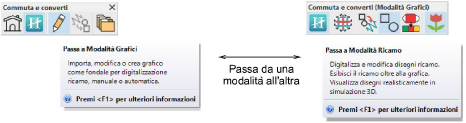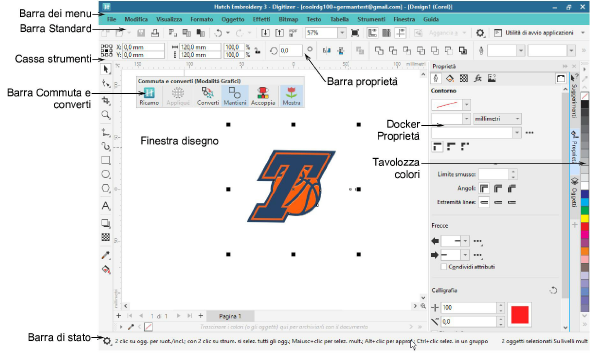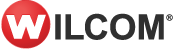Modalità Grafica
Hatch Embroidery ha una sola ‘finestra disegno’ ma quando è integrato con CorelDRAW®, ci puoi interagire tramite la barra Cambia e Converti.
Nota: CorelDRAW® deve essere registrato prima di poter essere usato da Hatch Embroidery. La registrazione offre l’Appartenenza Standard di CorelDRAW® che ti dà accesso al contenuto – clipart, tipi di carattere, foto d’archivio, modelli – tramite Corel CONNECT. Avrai inoltre accesso agli ultimi aggiornamenti di CorelDRAW®.
Il set di strumenti Modalità Grafici offre molte tecniche per la creazione e la modifica di grafica vettoriale, in base alla versione di Software CorelDRAW che si possiede.
Ecco alcuni dei più noti elementi di interfaccia Modalità Grafici.
|
Elemento
|
Descrizione
|
|
Barra dei menu
|
Contiene menu d’applicazione come File, Modifica, Visualizza, etc.
|
|
Finestra disegno
|
Contiene la zona principale d’elaborazione dove si creano e modificano oggetti ricamo oppure oggetti grafici quando si passa su modalità Modalità Ricamo.
|
|
Barra Commuta e converti
|
Contiene strumenti ed icone universali che sono visibili sia in entrambe le modalità Modalità Ricamo e Modalità Grafici.
|
|
Barra Standard
|
Contiene strumenti e comandi comunemente usati che sono visibili solo in modalità Modalità Grafici e specifici ad essa.
|
|
Cassa strumenti
|
Contiene gli strumenti di disegno/modifica visibili in modalità Modalità Grafici e specifici ad essa.
|
|
Barra proprietà
|
Contiene i comandi ed i controlli relativi allo strumento attivo nella cassa strumenti o all’oggetto attivo nella finestra disegno in modalità Modalità Grafici.
|
|
Docker Proprietà
|
In Modalità Grafici, contiene dei docker specificamente grafici.
|
|
Tavolozza colori
|
Contiene la tavolozza colori per grafiche visibile solo in modalità Modalità Grafici e specifica ad essa.
|
|
Barra di stato
|
Contiene informazioni di stato correnti visibili solo nella modalità Modalità Grafici.
|
Oltre al set di strumenti Software CorelDRAW, puoi anche utilizzare il Modalità Grafici per inserire o incollare grafici vettoriali di terze parti come clipart da utilizzare nei disegni ricamo. In alternativa, inserisci, incolla o scansiona modelli campione in bitmap da utilizzare come modelli per digitalizzazione o ‘fondali’. Grafici vettoriali importati o testi creati possono essere direttamente convertiti in disegni ricamo. Per dettagli vedi Converti grafici in ricamo con CorelDRAW®.
Nota: Per una descrizione completa degli strumenti di Software CorelDRAW, consulta la Guida dell’Utente disponibile tramite il gruppo di Programmi > Avvìo di MS Windows®. In alternativa, usa la guida in linea contenuta nel menu Guida.